So entfernen Sie QIP aus einer Taskleiste unter Windows 7? Es wird entschieden
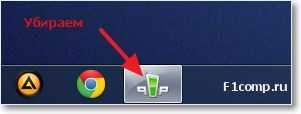
- 4046
- 1192
- Fr. Aliyah Krippner
Hallo Freunde, das ist eine neblige Woche, obwohl das, was schon Morgen ist :), möchte ich Ihnen davon erzählen, So entfernen Sie QIP aus einer Taskleiste unter Windows 7. Vor ein paar Tagen schrieb ich darüber, wie das Skype -Symbol aus der Taskleiste entfernt werden kann, und heute war es QIP, zum Benachrichtigungsfeld zu gehen, und jetzt werde ich Ihnen sagen, wie Sie es dort senden können.
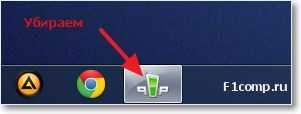
ITCA Ich benutze noch seltener als Skype. Mehrmals ging ich zu den QIP -Einstellungen auf der Suche nach dem Element „Nicht anzeigen“. Und heute habe ich beschlossen, etwas zu lösen, und stieg erneut in die QIP -Einstellungen klettert.
Es stellt sich heraus, dass Sie das Symbol in der Taskleiste entfernen können, und Sie können es sehr einfach tun. Es stellt sich heraus, dass dieses Ganze durch die Abschaltung des Moduls gelöst wird, das "Win7 - Assistant 1 genannt wird.1 ", dieses Modul fügt der Taskleiste ein Symbol hinzu, um mehr Kompatibilität mit Windows 7. Wie Sie wahrscheinlich bereits vermutet haben, müssen Sie nur dieses Modul ausschalten, und das QIP -Symbol verschwindet aus der Taskleiste und versteckt sich im Benachrichtigungsfeld (Tablett).
Wir entfernen QIP aus der Taskleiste
Wir gehen zu den QIP -Programmeinstellungen. Klicken Sie hier auf das Symbol in der Tear -Maus auf dem Symbol und wählen "Einstellungen" aus.
 Das Fenster mit den Einstellungen wird geöffnet. Wir gehen nach links zur Registerkarte "Module" und entfernen die Box aus dem „Win7 - Assistant 1 Modul 1.1 "und klicken Sie auf" OK ".
Das Fenster mit den Einstellungen wird geöffnet. Wir gehen nach links zur Registerkarte "Module" und entfernen die Box aus dem „Win7 - Assistant 1 Modul 1.1 "und klicken Sie auf" OK ".
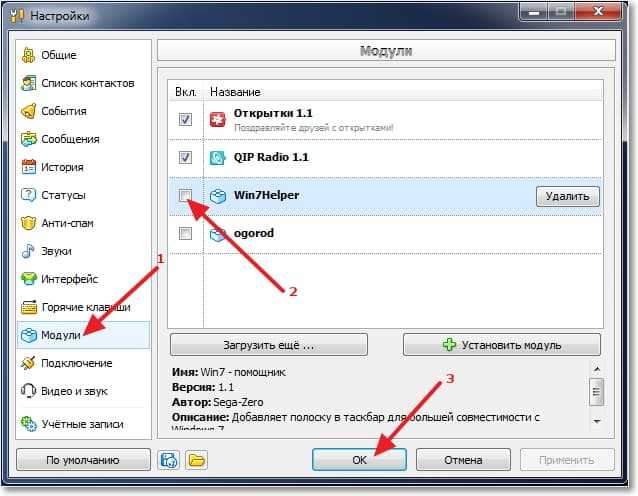 Das ist alles, QIP wird aus der Taskleiste verschwinden und ruhig auf dem Benachrichtigungsfeld sitzen. Wenn Sie nun auf die Schaltfläche „Schließen“ klicken, wird sie im Tablett zusammengerollt. Nun, wenn Sie es plötzlich wieder an das Task -Panel zurückgeben möchten, dann aktivieren Sie einfach das Modul, das wir ausgeschaltet haben. Viel Glück!
Das ist alles, QIP wird aus der Taskleiste verschwinden und ruhig auf dem Benachrichtigungsfeld sitzen. Wenn Sie nun auf die Schaltfläche „Schließen“ klicken, wird sie im Tablett zusammengerollt. Nun, wenn Sie es plötzlich wieder an das Task -Panel zurückgeben möchten, dann aktivieren Sie einfach das Modul, das wir ausgeschaltet haben. Viel Glück!
- « Kaspersky -Service zum Entsperren von Windows
- So reduzieren (erhöhen) Symbole auf dem Desktop in Windows 7 »

